Excelで文字列から特定の部分を抽出する必要があるとき、LEFT関数は便利な関数です。
この関数を使えば、指定した文字数だけ、文字列の左側から簡単に取り出すことができます。
例えば、"Excel"という文字列から左から2文字だけ切り出したい場合、LEFT("Excel",2)という式を使えば、"Ex"という結果が得られます。
このように、LEFT関数は、文字列の一部を抽出する際に役立ちます。
本記事では、LEFT関数の基本的な使い方を紹介します。
LEFT関数の基本的な構文
LEFT関数の書式は以下の通りです。
LEFT関数の使用方法
LEFT関数の具体的な使用例で説明します。
以下のような郵便番号の一覧表があり、A列に書かれている郵便番号から先頭3文字を抜き出したものをB列に記載したいとします。
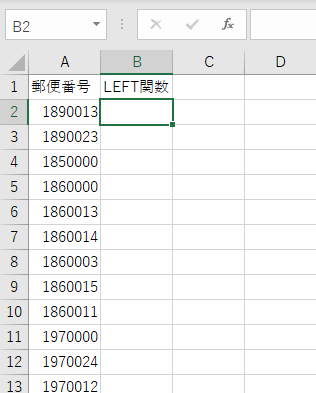
まずセル「B2」を選択します。(①)
「数式」タブを選択します。(②)
「関数ライブラリ」グループの「文字列操作」をクリックします。(③)
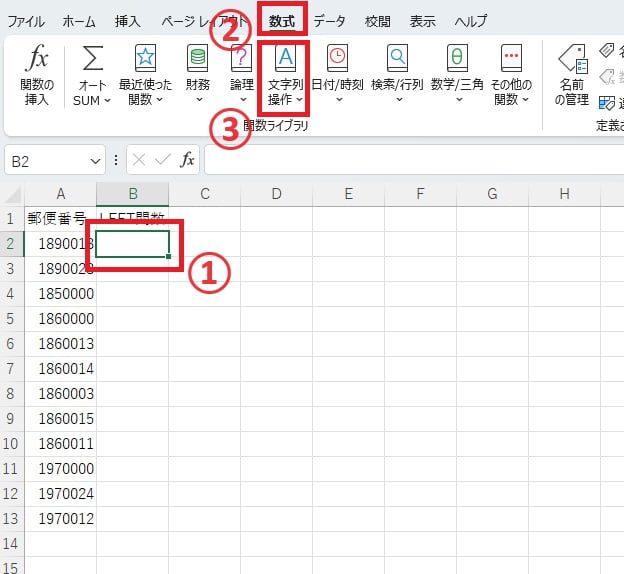
一覧から「LEFT」をクリックします。(④)
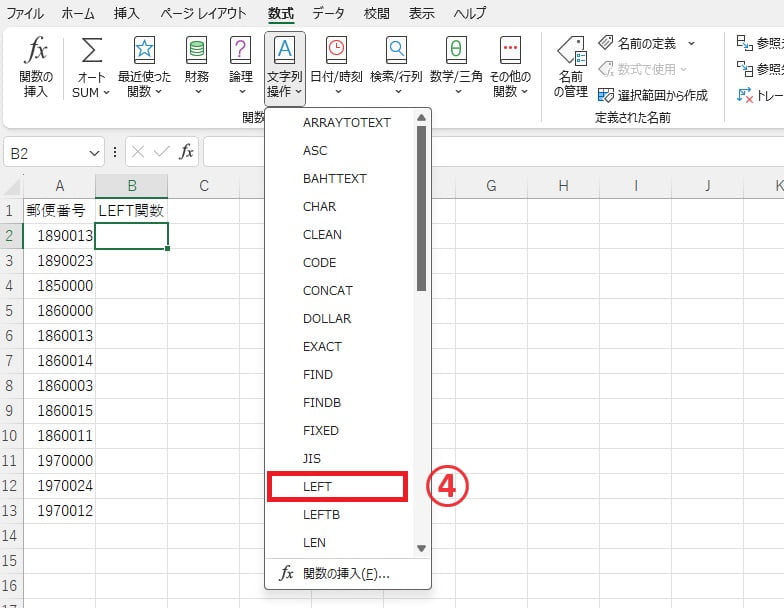
「関数の引数」ダイアログボックスが表示されます。
「文字列」の入力欄に、郵便番号のセル「A2」を指定します。(⑤)
「文字数」の入力欄に、「3」と入力します。(⑥)
OKボタンをクリックします。
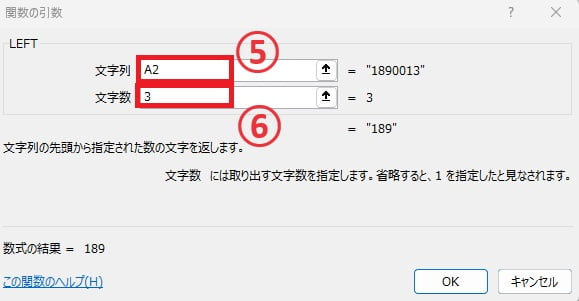
そうすると、郵便番号のセルから左から3文字抽出され、「189」と表示されます。
残りをオートフィルで反映させると、
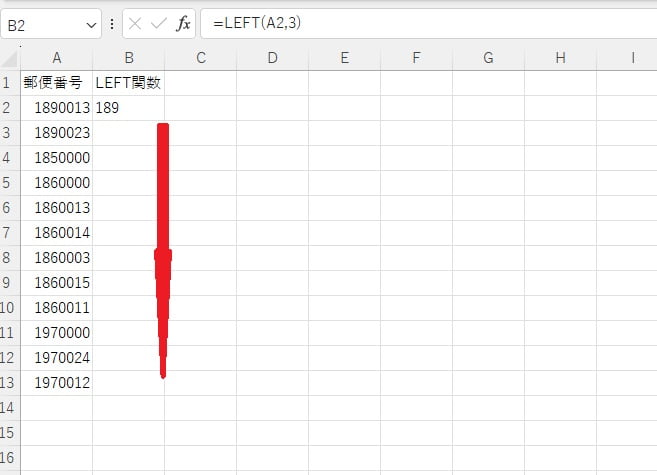
すべて3文字抽出することができます。
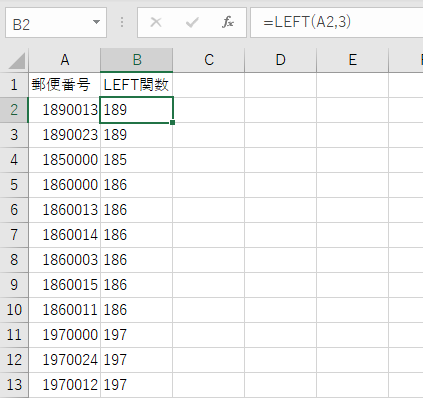
まとめ
LEFT関数は、Excelで文字列の一部を効率よく抽出するための基本的な関数です。
日常のデータ作業において、必要な情報を簡単に取り出すことができ、作業効率が向上します。
ぜひ、さまざまな場面で活用してみてください。
なお、文字列の右から文字を抽出するのはRIGHT関数、文字列の途中の文字を抜き出すのはMID関数になります。


